下文是今天小编给大家带来设置Edge浏览器自动屏蔽视频广告的具体操作,想要学习的朋友一起来看看吧,希望能够帮助到大家呢。
打开Edge浏览器,点击右上角的三个点,进入设置;
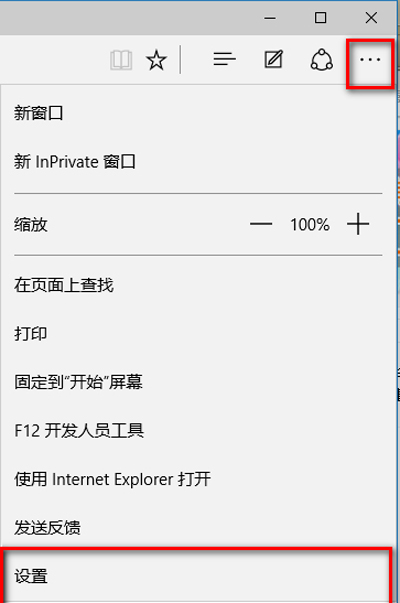
Edge浏览器去广告教程
在设置的下面,选择查看高级设置;
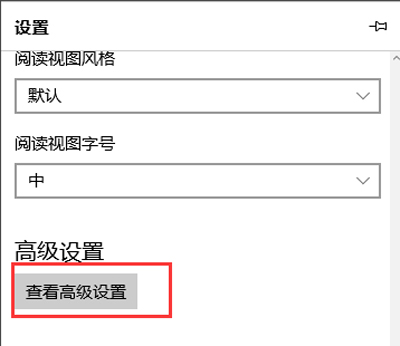
Edge浏览器去广告教程
在高级设置界面,关闭Edge的Flash功能。到这里屏蔽一些基于flash的广告绰绰有余了,并且edge本身就有广告屏蔽功能,这样总体效果还是不错的。
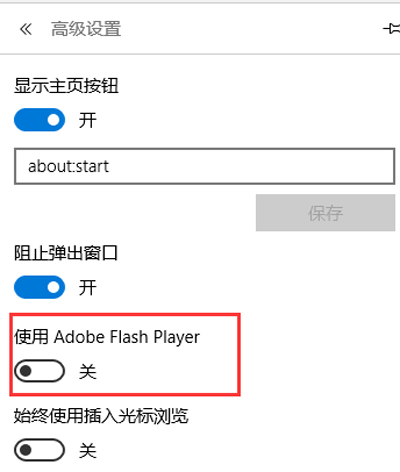
Edge浏览器去广告教程
接下来就是怎么实现视频的HTML5无广告播放了;
打开Edge浏览器,点击右上角的三个点,选择使用ie打开;
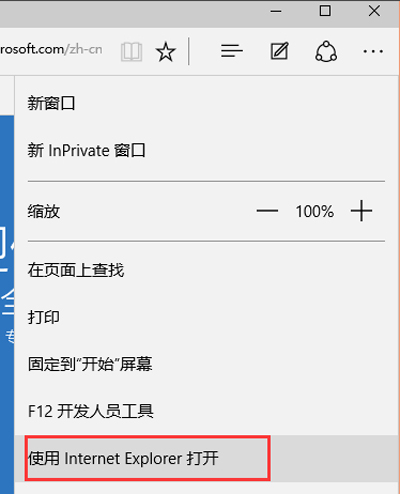
Edge浏览器去广告教程
打开ie后 ,进入//zythum.sinaapp.com/youkuhtml5playerbookmark/
然后按照提示将相应的部分拖拽到收藏夹栏,必须是拖拽,不是简单的收藏!如图:
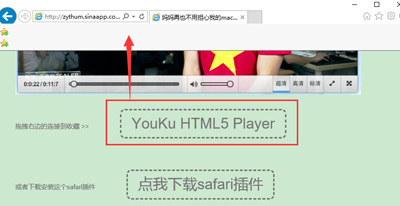
Edge浏览器去广告教程
弹出的窗口选择是。效果如图:
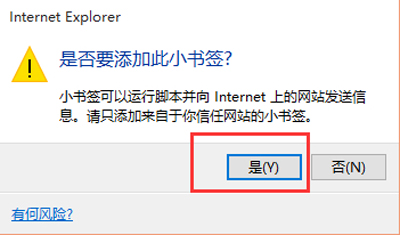
Edge浏览器去广告教程
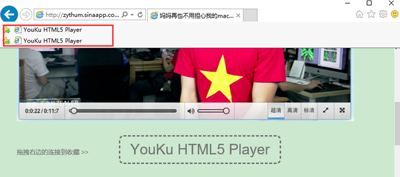
Edge浏览器去广告教程
我们这么做是因为edge不支持拖拽到收藏栏,故先通过ie收藏,再导入到edge;
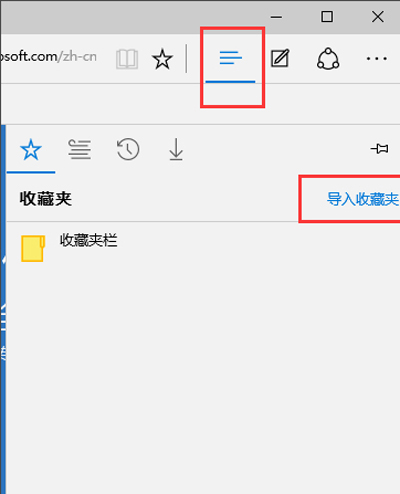
Edge浏览器去广告教程
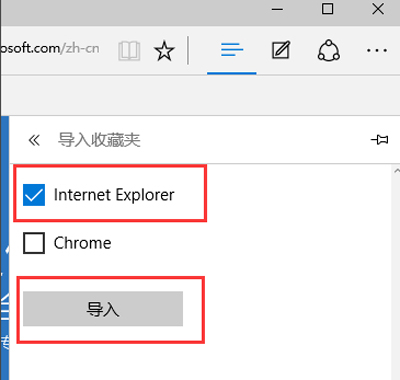
Edge浏览器去广告教程
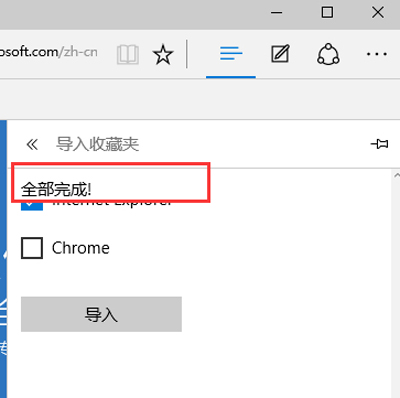
Edge浏览器去广告教程
接着随便打开一个视频页面,然后点击收藏栏刚添加的项就可以播放啦,是以html5的形式播放的哦,并且无广告。
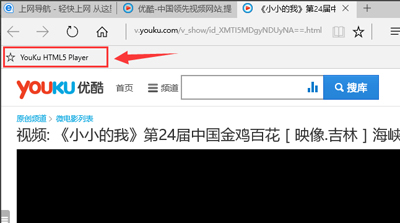
Edge浏览器去广告教程
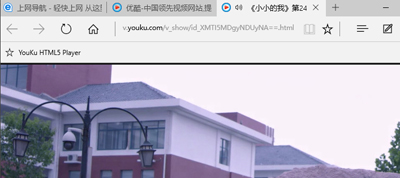
Edge浏览器去广告教程
以上就是设置Edge浏览器自动屏蔽视频广告的具体操作了,大家都学会了吗?
 天极下载
天极下载





































































 腾讯电脑管家
腾讯电脑管家
 火绒安全软件
火绒安全软件
 微信电脑版
微信电脑版
 钉钉电脑版
钉钉电脑版
 微信最新版
微信最新版
 CF活动助手
CF活动助手
 向日葵远程控制软件
向日葵远程控制软件
 快吧游戏盒
快吧游戏盒